Sut i gopïo swm y celloedd dethol yn Excel yn unig?
Er enghraifft mae gennych chi ystod o gelloedd rhif yn Excel, ac nawr mae angen i chi gopïo swm yr ystod hon a'i gludo i mewn i gell arall, sut allech chi ei drin yn gyflym? Bydd yr erthygl hon yn rhannu rhai gweithiau hawdd i gopïo swm y celloedd a ddewiswyd yn Excel yn unig.
- Copïwch swm y celloedd dethol gyda VBA yn unig
- Copïwch swm y celloedd dethol yn unig gan greu ystod enw
- Copïwch swm y celloedd dethol yn unig gan anwybyddu celloedd / rhesi / colofnau cudd
Copïwch swm y celloedd dethol gyda VBA yn unig
Gallwn gymhwyso VBA i gopïo swm y celloedd a ddewiswyd yn unig ac yna eu pastio i mewn i gell arall yn Excel. Gwnewch fel a ganlyn:
1. Dewiswch y celloedd rhif y byddwch chi'n copïo eu swm yn unig, a gwasgwch y Alt + F11 allweddi i agor ffenestr Microsoft Visual Basic for Applications.
2. Cliciwch Mewnosod > Modiwlau, ac yna pastiwch islaw cod VBA i mewn i ffenestr y Modiwl agoriadol.
VBA: Copïwch swm y celloedd dethol yn Excel yn unig
Sub CopySum()
Dim xOb As New DataObject
xOb.Clear
xOb.SetText Application.WorksheetFunction.Sum(Application.ActiveWindow.RangeSelection)
xOb.PutInClipboard
MsgBox "The sum of selected cells has been copied to the Clipboard.", vbInformation, "Kutools for Excel"
End Sub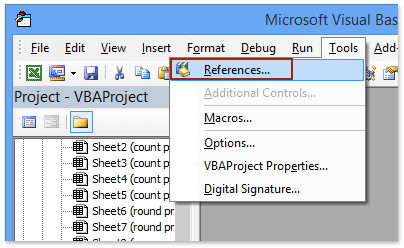
4. Yn y blwch deialog Cyfeiriadau - VBAProject, cliciwch ar y Pori botwm. Nesaf dewiswch y FM20.DLL ffeil yn ffolder C: \ Windows \ System32 yn y blwch deialog Ychwanegu Cyfeirnod Cyfeirio, ac yna cliciwch ar y agored botwm a OK botwm yn olynol i gau dau flwch deialog. Gweler y screenshot:

Nodyn: Os yw'r Microsoft Forms 2.0 Llyfrgell Gwrthrych opsiwn yn bodoli yn y Cyfeiriadau sydd ar Gael blwch Cyfeiriadau - ffenestr VBAProject, gwiriwch yr opsiwn hwn yn uniongyrchol, ac yna cliciwch ar y OK botwm.
5. Nawr eich bod yn dychwelyd i ffenestr y Modiwl, pwyswch y F5 allwedd neu'r Run botwm i redeg y cod VBA hwn.
Ac yn awr mae blwch deialog yn dod allan ac yn dweud wrthych fod swm y celloedd a ddewiswyd wedi'i gopïo i'r Clipfwrdd yn barod. Cliciwch y OK botwm i'w gau.

6. Ewch ymlaen i ddewis y gell gyrchfan y byddwch chi'n gludo'r swm iddi, a gwasgwch y Ctrl + V allweddi ar yr un pryd i gludo swm y celloedd a ddewiswyd.
Copïwch is-gyfanswm yn hawdd yn unig o'u dewis i ystod neu daflen waith arall yn Excel
Gyda Kutools ar gyfer Excel's Rhesi Cyfuno Uwch nodwedd, gall defnyddwyr Excel gyfrifo'r is-gyfanswm yn gyflym (swm, cyfrif, cyfartaledd, ac ati) heb symud yr un eitemau gyda'i gilydd. Felly, gallwch chi gopïo'ch dewis i'r ystod cyrchfan, ac yna defnyddio'r nodwedd hon ar gyfer copïo is-gyfanswm yn Excel yn unig.

Copïwch swm y celloedd dethol yn unig gan greu ystod enw
Efallai y bydd rhai defnyddwyr Excel yn amharod i ddefnyddio'r cod VBA. Peidiwch â phoeni! Bydd y dull hwn yn eich helpu i gopïo swm y celloedd a ddewiswyd yn unig trwy greu ystod enw a chymhwyso'r swyddogaeth SUM.
1. Dewiswch yr ystod o gelloedd y byddwch chi'n copïo eu swm, teipiwch enw yn y Enw blwch yn y gornel chwith uchaf, a gwasgwch y Rhowch allweddol.
Yn ein hachos ni, rydyn ni'n diffinio'r ystod enwau fel copi_sum yn y Enw blwch. Gweler y screenshot:

2. Dewiswch y gell gyrchfan y byddwch chi'n pastio swm y celloedd hyn, teipiwch y fformiwla = SUM (copy_sum) i mewn iddo, a gwasgwch y Rhowch allweddol.

Ac yn awr mae swm yr holl gelloedd yn yr ystod enw yn dychwelyd yn y gell a ddewiswyd.
Copïwch swm y celloedd dethol yn unig gan anwybyddu celloedd / rhesi / colofnau cudd
Weithiau, gall fod celloedd cudd, rhesi, neu golofnau yn yr ystod a ddewiswyd y byddwch yn copïo eu swm. Ac mae angen i chi gopïo'r swm gan anwybyddu unrhyw gelloedd, rhesi a cholofnau cudd. Sut? Rhowch gynnig ar y dull hwn!
1. Dewiswch yr ystod gyda rhesi a cholofnau cudd y byddwch chi'n copïo eu swm, teipiwch enw yn y blwch Enw ar y gornel chwith uchaf, a gwasgwch y fysell Enter. Gweler y screenshot:
Yn ein hachos ni, rydyn ni'n diffinio'r ystod enwau fel copi_sum_visible yn y Enw blwch. Gweler y screenshot:

2. Dewiswch y gell gyrchfan y byddwch chi'n gosod y swm arni, a theipiwch y fformiwla = CRYNODEB (copi_sum_visible) i mewn iddo, a gwasgwch y Rhowch allweddol.

Nodiadau:
(1) Yr CRYNODEB swyddogaeth yn un o nifer o swyddogaethau adeiledig defnyddiol a ddarperir gan Kutools ar gyfer Excel.
(2) Bydd y gwerth swm yn dod yn wall os byddwch yn anfon y llyfr gwaith hwn at eraill nad ydynt yn gosod hyn Kutools ar gyfer Excel . Er mwyn osgoi'r broblem hon, rydym yn argymell ichi ddisodli'r fformiwla gyda'i werth cyfrifedig gan Kutools ar gyfer Excel's I Gwirioneddol cyfleustodau.

Demo: Copïwch swm y celloedd dethol yn unig gan anwybyddu celloedd / rhesi / colofnau cudd
Erthyglau cysylltiedig:
Offer Cynhyrchiant Swyddfa Gorau
Supercharge Eich Sgiliau Excel gyda Kutools ar gyfer Excel, a Phrofiad Effeithlonrwydd Fel Erioed Erioed. Kutools ar gyfer Excel Yn Cynnig Dros 300 o Nodweddion Uwch i Hybu Cynhyrchiant ac Arbed Amser. Cliciwch Yma i Gael Y Nodwedd Sydd Ei Angen Y Mwyaf...

Mae Office Tab yn dod â rhyngwyneb Tabbed i Office, ac yn Gwneud Eich Gwaith yn Haws o lawer
- Galluogi golygu a darllen tabbed yn Word, Excel, PowerPoint, Cyhoeddwr, Mynediad, Visio a Phrosiect.
- Agor a chreu dogfennau lluosog mewn tabiau newydd o'r un ffenestr, yn hytrach nag mewn ffenestri newydd.
- Yn cynyddu eich cynhyrchiant 50%, ac yn lleihau cannoedd o gliciau llygoden i chi bob dydd!
